Recevez l'erreur lors de la copie du fichier ou du dossier « paramètre incorrect » ? Reportez-vous à cet article pour connaître les causes possibles et les solutions à cette erreur.

Lorsque j'essaie de copier des fichiers de mon disque local de mon PC Windows 10 vers ma carte SD Samsung de 32 Go, une fenêtre « Erreur lors de la copie du fichier ou du dossier » apparaît avec le message « Paramètre incorrect ». Je suis sûr que les fichiers que je veux copier sont en bon état et peuvent être ouverts. Est-ce que quelqu'un sait ce qui se passe ? Que dois-je faire pour résoudre l'erreur « paramètre incorrect » lors de la copie de fichiers dans Windows 10 ? Merci beaucoup !
Il n'est en réalité pas rare de rencontrer l'erreur lors de la copie du fichier ou du dossier sur une carte SD ou d'autres périphériques externes comme une clé USB. Tout d'abord, vous pouvez vérifier si le périphérique externe est correctement connecté à votre machine. Sinon, vous pouvez appliquer les solutions correspondantes en fonction des différentes causes de cette erreur, qui seront présentées dans le texte suivant.
Il est possible que vous receviez l'erreur « paramètre incorrect » si le lecteur de destination est formaté en système de fichiers FAT32 et que vous essayez de copier un fichier volumineux de plus de 4 Go dessus. À ce stade, vous pouvez convertir ce lecteur FAT32 en NTFS sans perdre de données via l’invite de commandes. Voici les étapes détaillées :
1. Exécutez l'invite de commandes en tant qu'administrateur.
2. Tapez : convert I: /fs:ntfs (I doit être remplacé par la lettre de lecteur attribuée à la partition de destination).
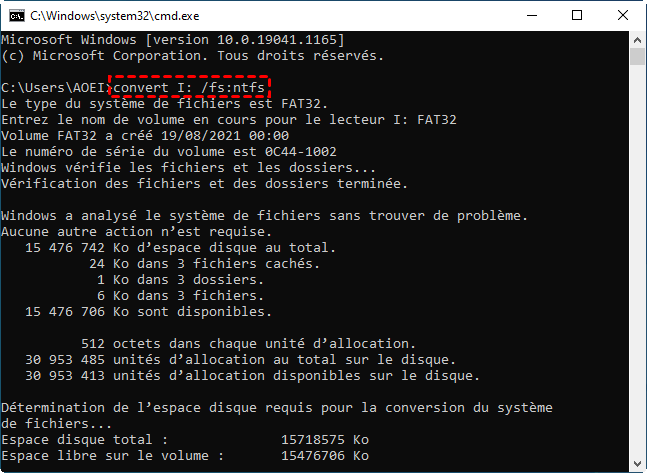
3. Revenez à l'Explorateur de fichiers pour copier les fichiers de votre PC vers votre périphérique externe.
Si vous ne parvenez pas à copier des fichiers sur le disque de destination et que vous recevez l'erreur « paramètre incorrect » en raison d'un système de fichiers endommagé ou d'un secteur défectueux, vous pouvez utiliser l'utilitaire Vérification des erreurs. Voici comment procéder :
1. Dans l'Explorateur de fichiers, faites un clic droit sur la partition de destination vers laquelle vous souhaitez copier des fichiers et choisissez Propriétés.
2. Choisissez l'onglet Outils et cliquez sur Vérifier.
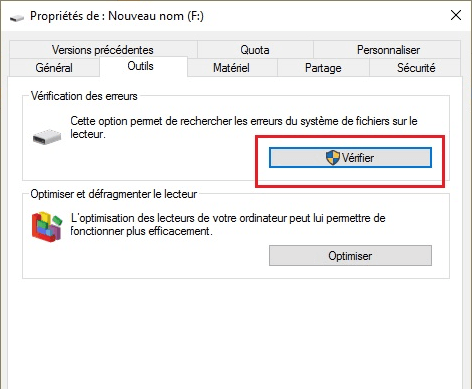
3. Cliquez sur Analyser et réparer et suivez les instructions.
Cette méthode peut être appliquée lorsque le MBR (Master Boot Record) du disque de destination est corrompu. Suivez les étapes suivantes pour apprendre comment reconstruire le MBR à l'aide d’un logiciel de gestion de disque - AOMEI Partition Assistant.
☞ Téléchargez d'abord la version demo gratuitement !
1. Installez et lancez AOMEI Partition Assistant. Dans l'interface principale, faites un clic droit sur le disque sur lequel vous souhaitez copier des fichiers et sélectionnez Reconstruire le MBR.
2. Choisissez le type de MBR en fonction de votre système d'exploitation Windows dans la fenêtre contextuelle.
3. Dans l'interface principale, cliquez sur Appliquer > Exécuter pour effectuer l'opération.
L'erreur lors de la copie du fichier ou du dossier « paramètre incorrect » peut également être causée par un espace disque insuffisant. Dans ce cas, vous pouvez rechercher et supprimer des fichiers inutiles pour libérer de l'espace disque. Ou vous pouvez opter pour une carte SD ou une clé USB de plus grande capacité.
Une alimentation électrique insuffisante du port USB peut également être la cause de l'erreur « paramètre incorrect » lors de la copie de fichiers. À ce stade, essayez de connecter la clé USB ou tout autre périphérique externe au port USB situé à l'arrière du boîtier de l'ordinateur pour voir si vous pouvez copier les fichiers avec succès vers votre périphérique externe.
Si vous avez essayé les méthodes présentées ci-dessus et que vous ne parvenez toujours pas à copier des fichiers sur le périphérique externe, vous pouvez formater complètement le périphérique externe à l'aide de l'utilitaire Diskpart. Voici les étapes détaillées :
1. Exécutez l'utilitaire Diskpart en tant qu'administrateur.
2. Exécutez les commandes suivantes :
Il est ennuyeux de rencontrer l'erreur « paramètre incorrect » lors de la copie de fichiers sous Windows 11/10/8/7. Mais ne vous inquiétez pas, identifiez les causes possibles et vous pourrez résoudre ce problème de manière adéquate et efficace.